Installieren Sie 'Iredmail' (vollständiger Mailserver) mit virtuellen Domänen, Webmail, Spamassassin & Clamav unter Linux
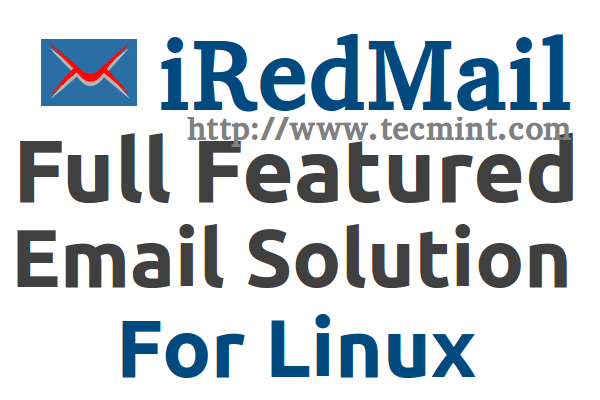
- 2128
- 207
- Matteo Möllinger
Nach HTTP- und Shadow-DNS-Diensten ist Mail (SMTP, POP, IMAP und alle zugehörigen verschlüsselten Mail-Protokolle) einer der am häufigsten verwendeten Dienste im Internet und auch aufgrund von Spam- und Open-Relay-Mail-Servern eines der sinnvollsten.
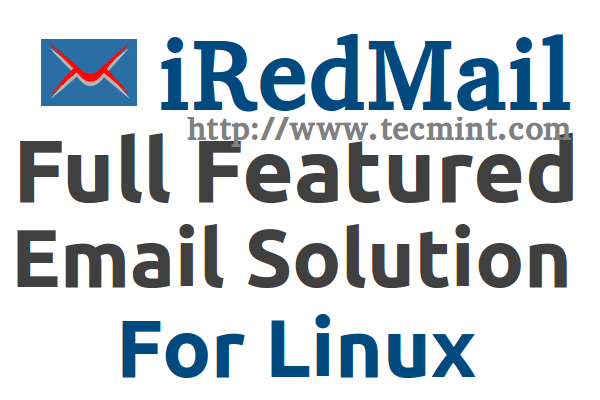 Installieren Sie Iredmail unter Linux
Installieren Sie Iredmail unter Linux In diesem Tutorial werden Sie in wenigen Minuten mit der Installation eines vollständigen Mailservers mit MTA, MDA und MUA -Software eingeleitet Rhel, Centos, Wissenschaftliche Linux Und Debian, Ubuntu, Linux Mint Mit Postfix, virtuellen Domänen und Benutzern mit MySQL, Dovecot - Support für POP3/POP3s, IMAP/IMAPS, RoundCube - Webmail und auch Mail -Spam- und Virus -Scannen mit Spamassassin und Clamav, die alle mit einem einzigen Softwarepaket namens "Iredmail" installiert wurden, werden alle installiert.
Was ist Iredmail?
Iredmail ist eine Open -Source -E -Mail -Server -Lösung, die viel Zeit für Systemadministratoren für komplexe Konfigurationen sparen kann, bietet Unterstützung für alle wichtigen Linux -Verteilungen und versendet mit den folgenden Linux -Paketen.
- Postfix: SMTP -Dienst - Standard MTA.
- DEVECOT: POP3/POP3S, IMAP/IMAPS, Verwaltung des Dienstes - Standard MDA.
- Apache: Webserver.
- MySQL/Postgresql: Speichern von Anwendungsdaten und/oder Mail -Konten speichern.
- OpenLDAP: Speichern von Mail -Konten.
- PolicyD: Postfix Policy Server.
- AMAVISD: Eine Schnittstelle zwischen Postfix und Spamassassin, Clamav. Wird für Spam- und Virus -Scannen verwendet.
- RoundCube: Webmail - Standard MUA.
- Awstats: Apache und Postfix -Protokollanalysator.
- Fail2ban: scans Protokolldateien (e.G. /var/log/maiLog) und verbietet IPs, die böswillige Systemversuche zeigen.
Anforderungen
- Centos 6.5 Minimale Installation - CentOS 6.5 Installationshandbuch
- Ein gültiger DNS -MX -Datensatz, der auf Ihren Mailserver verantwortlich ist, der für Ihren Domänennamen verantwortlich ist.
Außerdem ist dieses Tutorial nur für Test- und Lernzwecke konzipiert und verwendet weder gültige MX -Datensätze noch eine gültige DNS -Domänenmähne. Alle Konfigurationen werden lokal aus virtuellen Empfängern mit MySQL hergestellt (können Sie E -Mails nur zwischen lokalen Domänenbenutzern empfangen oder senden. - Lokaler Domainnamen aus der Hosts -Datei). Beachten Sie jedoch, dass unser System zwar keine E -Mails von Internet -Domänen erhalten kann, aber tatsächlich E -Mails an diese Domain -Mail -Server über Postfix MTA weitergeben können, auch wenn Sie sich in einem privaten IP -Adressraum befinden , ohne gültigen MX -Datensatz und Verwendung einer fiktiven Domäne, achten Sie also viel Aufmerksamkeit auf das, was Sie tun.
Schritt 1: Erste Konfigurationen und statische IP -Adresse
1. Nach dem ersten Neustart loginieren Sie sich mit Ihrem Wurzel Konto und stellen Sie sicher, dass Ihr System auf dem neuesten Stand ist und einige nützliche Pakete installieren, die für die spätere Verwendung benötigt werden.
Unter Rhel/CentOS/Scientific Linux
# yum update && yum upgrade # yum install nano wGet bzip2
Auf Debian/Ubuntu/Linux Mint
# APT-GET-Update && APT-Get Upgrade # APT-Get Installieren Sie Nano WGet BZIP2
2. Weil diese Box wie a wirkt Mail-Server, Eine statische IP muss auf der Netzwerkschnittstelle konfiguriert werden. So fügen Sie eine statische IP hinzu und bearbeiten Sie Ihre NIC -Konfigurationsdatei auf /etc/sysconfig/network-scripts/ Pfad und fügen Sie die folgenden Werte hinzu.
Unter Rhel/CentOS/Scientific Linux
# nano/etc/sysconfig/network-scripts/ifcfg-Eth0
Verwenden Sie diese Datei als Vorlage und ersetzen Sie sie durch Ihre Anpassungswerte.
Device = "Eth0" bootProto = "static" hwaddr = "00: 0c: 29: 01: 99: e8" -50208c3ef558 "name =" eth0 "ipaddr = 192.168.1.40 NetMask = 255.255.255.0 Gateway = 192.168.1.1 dns1 = 192.168.1.1 dns2 = 8.8.8.8
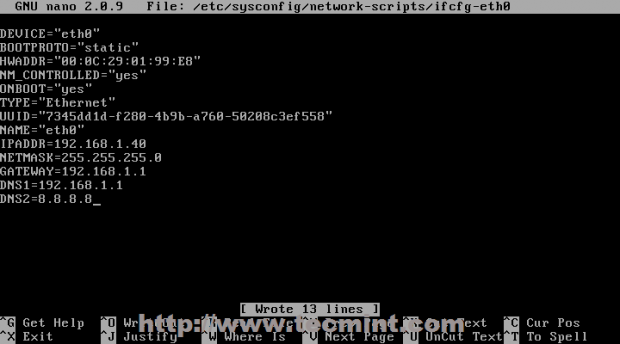 Setup statische IP -Adresse einrichten
Setup statische IP -Adresse einrichten Nachdem Sie die Bearbeitung Ihrer Nic Hostname Richtlinie.
# nano/etc/sysconfig/network-scripts/network
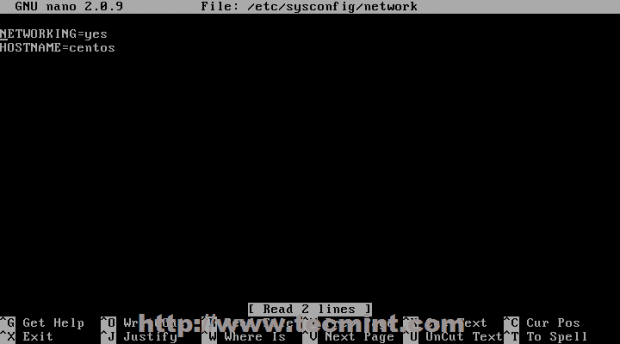 Setup -System Hostname
Setup -System Hostname Auf Debian/Ubuntu/Linux Mint
# Nano/etc/netzwerk/Schnittstellen
Ersetzen Sie die folgenden Werte durch Ihre Einstellungen.
Auto ETH0 IFACE ETH0 INET STATIC ADRESSE 192.168.1.40 NETMASK 255.255.255.0 Gateway 192.168.1.1 DNS-Nameservers 192.168.1.1 DNS-Search 8.8.8.8
Einmal beenden Sie mit Ihrer Netzwerkdatei und fügen Sie jetzt Ihren Hostnamen in /etc /hostname -Datei hinzu.
# Nano /etc /hostnamen
3. Dann öffnen /etc/resolv.Conf Datei und fügen Sie Ihr DNS -IP -Server system weit wie im Screenshot unten an.
# Nano /etc /resolv.Conf
Fügen Sie den folgenden Inhalt mit Ihren Lieblingsnamenservern hinzu.
Suchen Sie MyDomain.LAN NAMESERVER 8.8.8.8 Namenserver 8.8.8.8
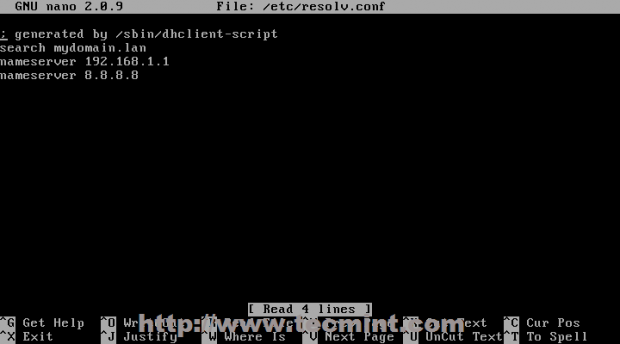 Fügen Sie DNS -Einträge hinzu
Fügen Sie DNS -Einträge hinzu 4. Nachdem alle oben genannten Konfigurationen in ihre entsprechenden Dateien geschrieben wurden Klingeln und IFConfig -Befehle.
# Service -Netzwerk neu starten [on Roter Hut basierte Systeme] # Service Networking Neustart [auf Debian basierte Systeme]
 Starten Sie Netzwerkdienste neu
Starten Sie Netzwerkdienste neu # ifconfig
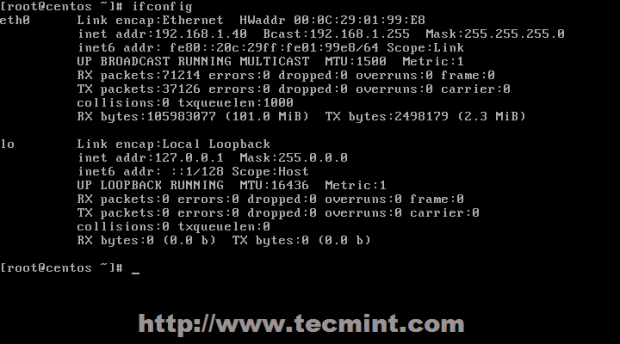 Überprüfen Sie das Netzwerk
Überprüfen Sie das Netzwerk 5. Jetzt, da Ihr statisches Netzwerk voll funktionsfähig ist, bearbeiten Sie /etc/hosts Datei und fügen Sie Ihren unqualifizierten und fqdn -Hostnamen hinzu, wie das Beispiel unten.
# Nano /etc /hosts
127.0.0.1 Centos.Mydomain.Lan Centos localhost localhost.Localdomain 192.168.1.40 Centos.Mydomain.Lan Centos
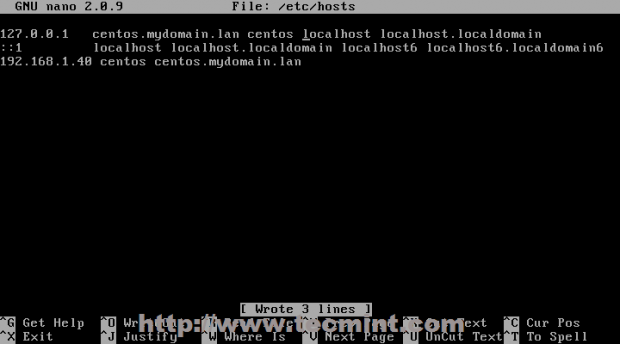 System Hostname hinzufügen
System Hostname hinzufügen Um Ihr Hostname -Konfigurationsproblem zu überprüfen, führen Sie Hostname und Hostname -f -Befehle aus.
# Hostname # Hostname -f
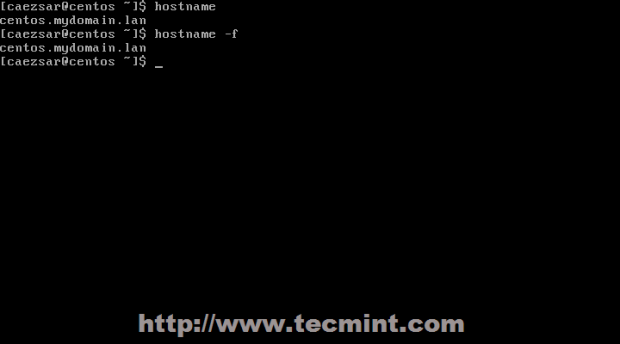 Überprüfen Sie das System Hostname
Überprüfen Sie das System Hostname 6. Ein weiteres nützliches Paket ist Vervollständigung (automatische Vervollständigungsbefehle-Sequenz mit [[Tab] Schlüssel), der vom Epel -Repository unter Redhat -basierten Systemen bereitgestellt wird und dann Ihre Quellen aktualisiert.
Unter Rhel/CentOS/Scientific Linux
# RPM -uvh http: // fedora.Spiegel.RomTelecom.RO/Pub/EPEL/6/I386/EPEL-Release-6-8.Keinarch.RPM # yum repolist && yum upgrade
 Installieren Sie das Epel -Repository
Installieren Sie das Epel -Repository Nachdem Ihre Quellen aktualisiert worden waren, wurde die Installation aktualisiert Vervollständigung Dienstprogramm (Antwort Ja auf alle Fragen).
# YUM Installation Bash-Completion
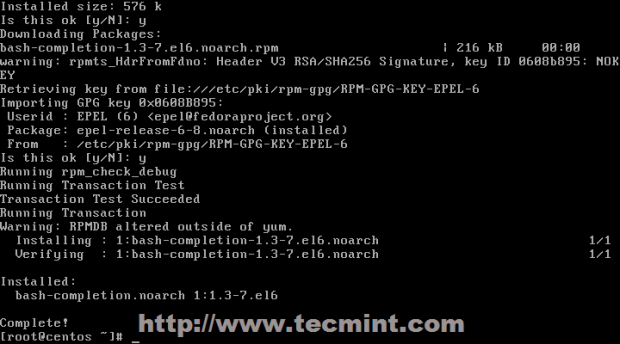 Installieren Sie die Bash -Fertigstellung
Installieren Sie die Bash -Fertigstellung Auf Debian/Ubuntu/Linux Mint
Das Bash-Completion-Paket unter Debian Basierte Systeme können einfach mit dem folgenden Befehl installiert werden.
# APT-Get Installieren Sie die Bash-Vervollständigung
7. Der letzte Schritt besteht darin, einen Systembenutzer mit Root -Berechtigungen hinzuzufügen. Fügen Sie zuerst den Benutzer hinzu und richten Sie das Passwort ein.
# adduser your_user # Passwd Your_user
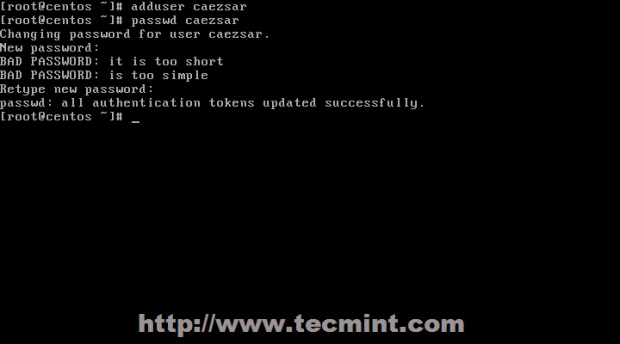 Neuen Benutzer hinzufügen
Neuen Benutzer hinzufügen Nachdem Ihr Benutzer hinzugefügt wurde, öffnen Sie sich /etc/sudoers Datei und Überzeugung %Rad Gruppe und fügen Sie Ihren neu erstellten Benutzer zur Radgruppe hinzu.
# Nano /etc /sudoers
Such- und Kontrollradgruppenlinie, um so auszusehen.
%Rad alle = (alle) alle
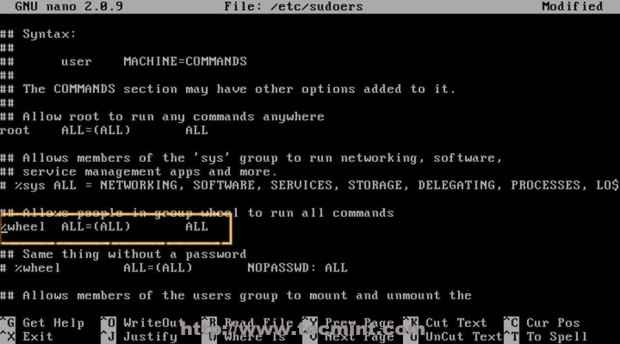 Fügen Sie den Benutzer zu sudoers hinzu
Fügen Sie den Benutzer zu sudoers hinzu Schließen Sie die Datei und fügen Sie Ihren Benutzer zur Radgruppe hinzu, die den folgenden Befehl ausgeben.
# usermod -Ag Wheel Wheel Your_user
 Benutzer zur Radgruppe hinzufügen
Benutzer zur Radgruppe hinzufügen 8. Bevor wir mit dem Download und installieren können Iredmail Software, starten Sie Ihr System neu, melden Sie sich dann bei Ihrem neu erstellten Benutzer an und stellen Sie sicher, dass alles voll funktionsfähig ist.
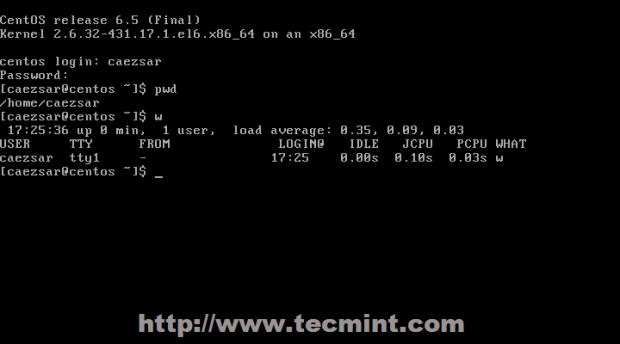 Melden Sie sich mit neuem Benutzer an
Melden Sie sich mit neuem Benutzer an Schritt 2: Installieren Sie Iredmail
9. Um das Archiv -Paket des Iredmail -Archivs abzusetzen, müssen Sie den Abschnitt Offizieller Download -Seite besuchen oder Sie können verwenden wget Befehl zum Herunterladen der letzten Version ( 0.8.7 Zum Zeitpunkt des Schreibens dieses Artikels).
# WGet https: // bitbucket.org/zhb/iredmail/downloads/iredmail-0.8.7.Teer.BZ2
 Laden Sie Iredmail herunter
Laden Sie Iredmail herunter 10. Extrahieren Sie nach dem Iredmail -Archiv -Download mit dem folgenden Befehl.
# TAR XVJF IREDMAIL-0.8.7.Teer.BZ2
11. Geben Sie dann einen neu extrahierten Iredmail -Verzeichnisweg ein, Mark Iredmail.Sch Skript mit ausführbaren Berechtigungen und dann führen Sie es aus.
# CD Iredmail-0.8.7 # chmod +x iredmail.Sh # sudo ./Iredmail.Sch
12. Nachdem das erste System überprüft wird, wird das Programm hinzugefügt, dann fordert Sie die erste Anleitung ein, ob Sie mit der Installation oder Abbruch fortfahren möchten. Wählen Ja weitermachen.
 Erstes Systemprüfungen
Erstes Systemprüfungen 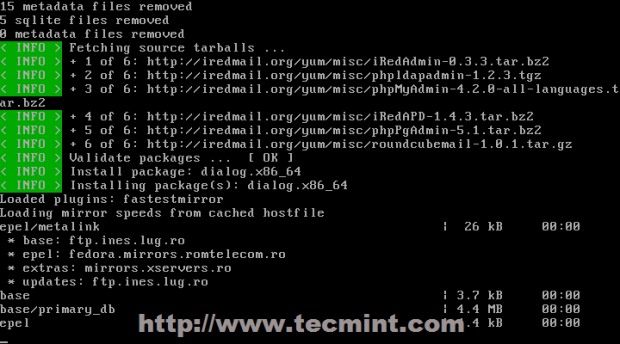 Herunterladen von Iredmail -Paketen
Herunterladen von Iredmail -Paketen 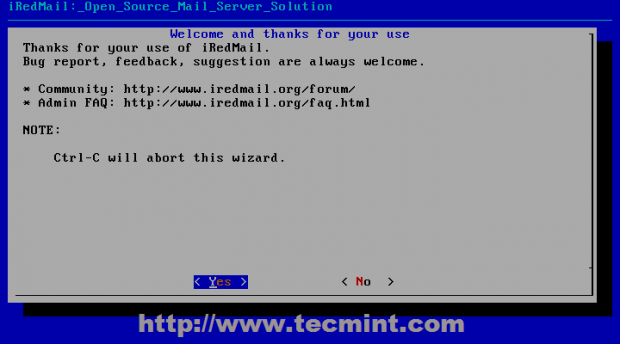 Klicken Sie auf Ja, um die Installation zu bestätigen
Klicken Sie auf Ja, um die Installation zu bestätigen 13. Iredmail verwendet Maildir Format zum Speichern von E-Mails auf /var/vmail Systempfad, in dem er getrennte Verzeichnisse für jede Domain erstellt, die Sie an Ihrem MTA -Server anhängen. Wenn Sie mit diesem Pfad zufrieden sind Nächste Um die Serverkonfigurationen voranzutreiben, geben Sie dann Ihren gewünschten Standort an Nächste.
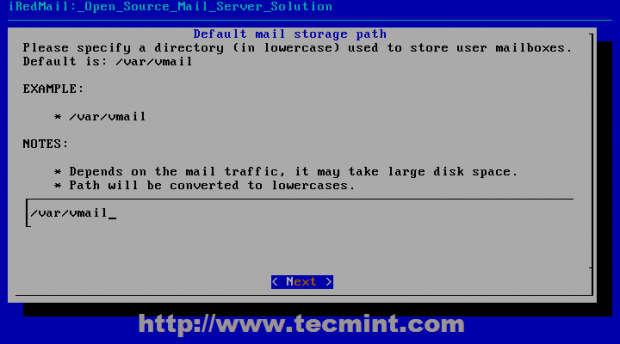 Geben Sie den Postbox -Benutzerpfad ein
Geben Sie den Postbox -Benutzerpfad ein 14. Wählen Sie im nächsten Schritt aus, dass Sie die Datenbank bevorzugen, um E -Mail -Domains -Namen und Empfänger zu speichern, die eine Verbindung herstellen Postfix. Dieses Tutorial konzentriert sich auf die MySQL -Datenbank, also wählen Sie also Mysql Verwendung [Raum] Bar dann fahren Sie mit fort Nächste und geben Sie ein starkes Passwort für MySQL Root -Konto an.
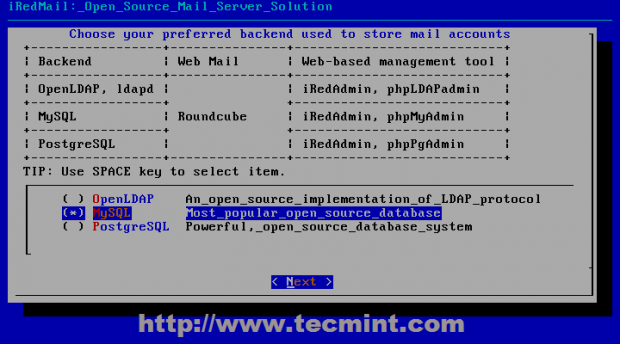 Wählen Sie die MySQL -Datenbank
Wählen Sie die MySQL -Datenbank 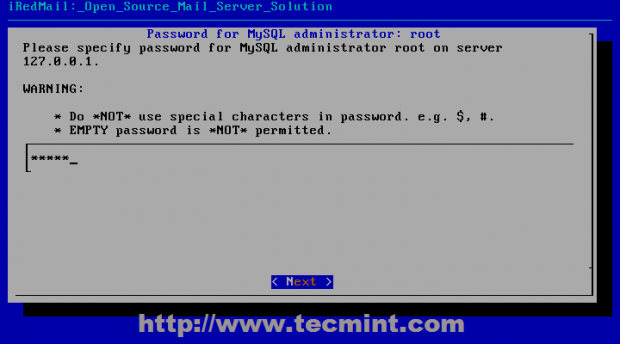 Setzen Sie MySQL Administrator Passwort
Setzen Sie MySQL Administrator Passwort 15. Fügen Sie im nächsten Schritt Ihren ersten virtuellen Domain -Namen hinzu. Wenn Sie hier einen registrierten Domänennamen besitzen (fügen Sie nur den Domänennamen nicht das System FQDN hinzu).
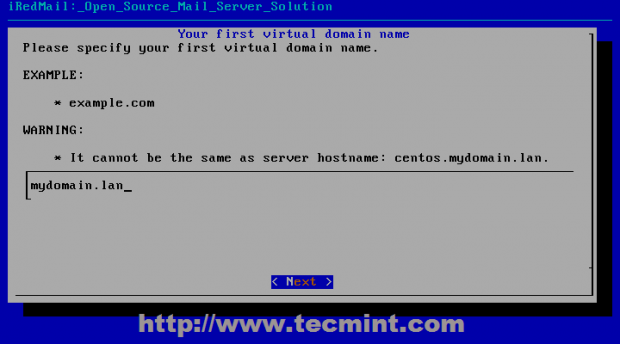 Fügen Sie den virtuellen Domain -Namen hinzu
Fügen Sie den virtuellen Domain -Namen hinzu 16. Standardmäßig erstellt Iredadmin einen administrativen Benutzer mit vollständigen Befugnissen über Ihren Server, auf das über Iredadmin Panel oder über DEVECOT -Protokolle (Standard -Roundcube -Benutzeroberfläche oder andere IMAP/Pop -MUA -Software wie Squirrelmail, Rainloop, Microsoft Outlook, Mozilla Thunderbird, Evolution, Evolution, Evolution, Evolution, Evolution, Evolution, Evolution, Evolution, Evolution, Evolution, Evolution, Evolution, Evolution, Evolution, Evolution, zugegriffen werden können. Mutt, Elm usw.).
Außerdem wird dieses postmaster -Verwaltungskonto vom System verwendet, um Vorfälle im Zusammenhang mit Mail -Funktionen oder anderen Systemfehlern oder nützlichen Informationen zu melden. Die Protokollwatch sendet normalerweise die Statistiken hier. Wählen Sie also ein starkes Kennwort und fahren Sie fort und fahren Sie fort mit Nächste.
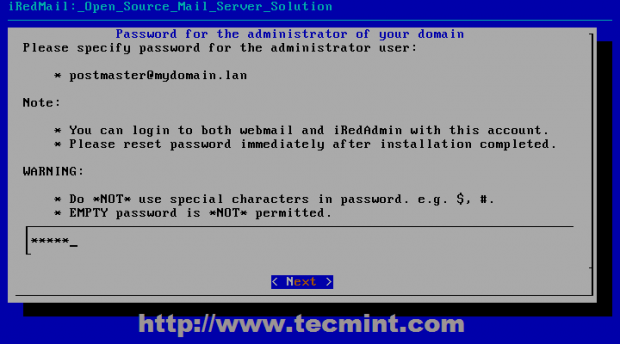 Geben Sie Iredmail Administrator Passwort ein
Geben Sie Iredmail Administrator Passwort ein 17. Wählen Sie im nächsten Schritt Ihre anderen Mailserverkomponenten wie Iredadmin Official Administrative Panel zu Postfix, DKIM -Domänenschlüssel - (fügt eine Signatur zur Bewertung der Nachrichtenüberwachung von Nachrichten für die endgültige Zustellung oder weitere Staffeln hinzu). Andere Mail -Zustellungsagenten überspringen RoundCube), PhpMyAdmin (wenn Sie mit der MySQL -Befehlszeile vertraut sind, sollten Sie auch die Installation von PHPMYADMIN, AWSTATS (Nützliche Protokollstatistik und Analysator), fail2ban (schützt Ihren Server vor Brute -Force -Angriffen) überspringen.
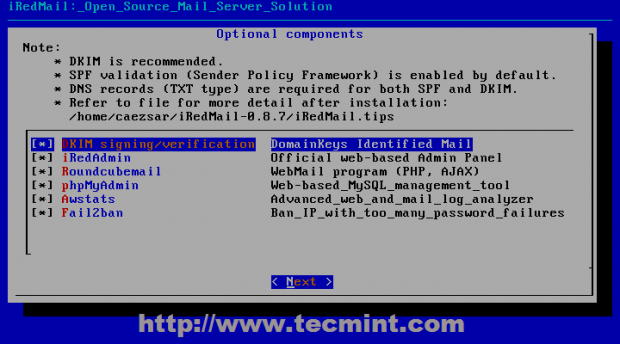 Wählen Sie optionale Komponenten
Wählen Sie optionale Komponenten 18. Bei der nächsten Reihe von Fragen sollten Sie je nach den installierten optionalen Komponenten beantworten Ja. Sich anbieten Iredmail.Tipps Datei befindet sich auf $ Home Extrahiertes Verzeichnis, da es sensible Mail -Server -Informationen wie Benutzernamen und Passwörter für Serveranwendungen, Serverkonfigurationsdateien, Standard -URL und andere wichtige Informationen enthält.
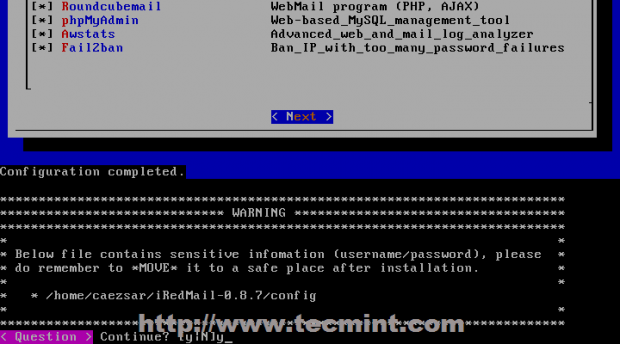 Iredmail -Konfiguration abgeschlossen
Iredmail -Konfiguration abgeschlossen 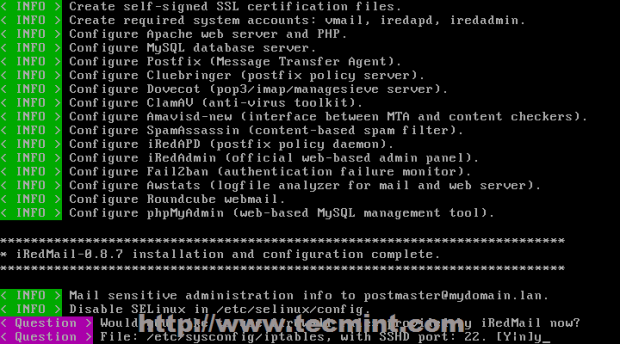 Iredmail -Konfigurationspakete
Iredmail -Konfigurationspakete 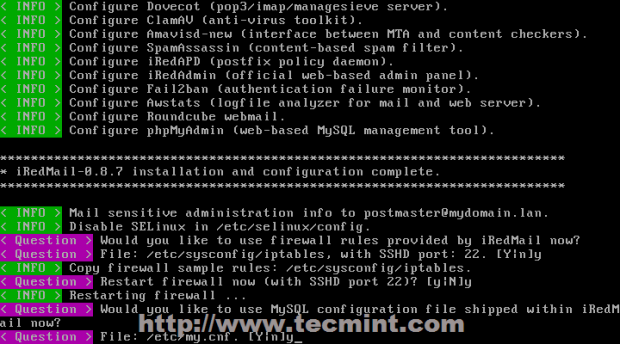 Iredmail -Installationsprozess
Iredmail -Installationsprozess 19. Nach Abschluss der Installation Neustart Ihr System und überprüfen Sie Iredmail.Tipps Datei, um die Standardeinstellungen der Server anzuzeigen - Sie sollten diese Datei mit 600 Berechtigungen in einen sicheren Systempfad verschieben.
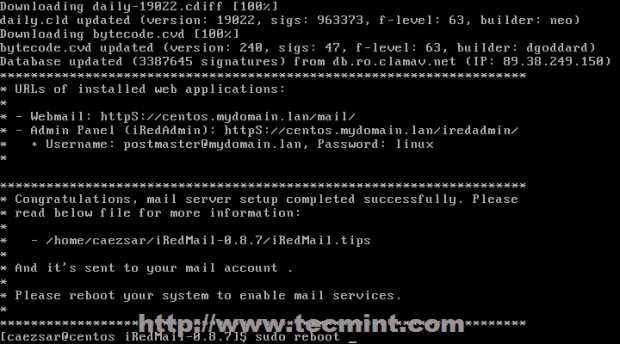 Überprüfen Sie Iredmail.Tippsdatei
Überprüfen Sie Iredmail.Tippsdatei 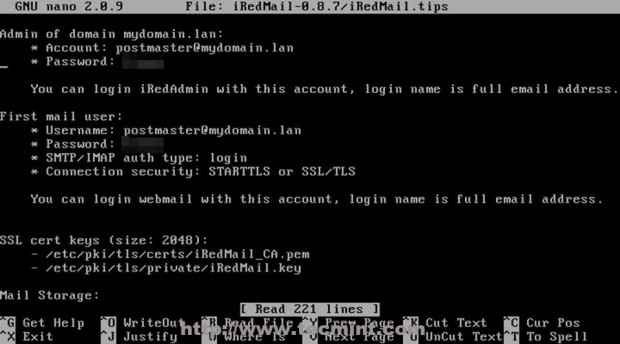 Überprüfen Sie die Standardeinstellungen der Server -Standardeinstellungen
Überprüfen Sie die Standardeinstellungen der Server -Standardeinstellungen 20. Greifen Sie auf Standard -Webanwendungen in den folgenden URLs zu.
- RoundCube Webmail - https: // domain_name oder server_ip/mail/
- IRREDADMIN PEREL - https: // domain_name oder server_ip/iredadmin/
- Phpmyadmin - https: // domain_name oder server_ip/phpmyadmin//
- Awstats - https: // domain_name oder server_ip/awstats/awstats.Pl?config = web (oder ?config = SMTP)
- POLICD ANTI-SPAM-Plugin - https: // domain_name oder server_ip/cluebringer/
Schritt 3: Erste Webmail -Konfigurationen
21. Das IREDADMIN -Verwaltungsbereich bietet eine grundlegende Webmail -Schnittstelle, in der Sie virtuelle Domänen und Konten für Ihren Mailserver hinzufügen können, den Postfix über MySQL Backend verarbeiten kann. Um sich bei Iredadmin Panel anzumelden, zeigen Sie Ihren Browser auf https: // domain_name/iredadmin/ oder https: // server_ip/iRedadmin// URL und verwenden Sie die folgenden Standardanmeldeinformationen.
- Nutzername: [E -Mail geschützt] _domain_name.tld
- Passwort: Postmeister Passwort auf #16 Punkt festgelegt
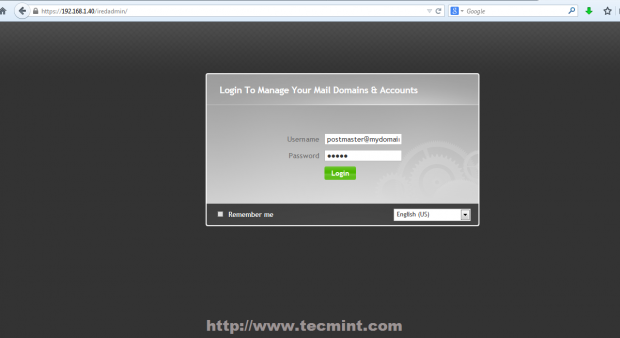 IRREDADMIN -Verwaltungsgremium
IRREDADMIN -Verwaltungsgremium 22. Um einen Benutzer hinzuzufügen, navigieren Sie zu Hinzufügen -> Benutzer Geben Sie dann Ihre gewünschte Benutzername -Mail -Adresse und Ihr Passwort an. Sie können auch den Speicherplatz einrichten, den Ihr Benutzer -Mailbox mit Kontingent verarbeiten kann, und Benutzer auch mit Verwaltungsbefugnissen über Iredadmin vermitteln können Markieren des Benutzer als globaler Administrator.
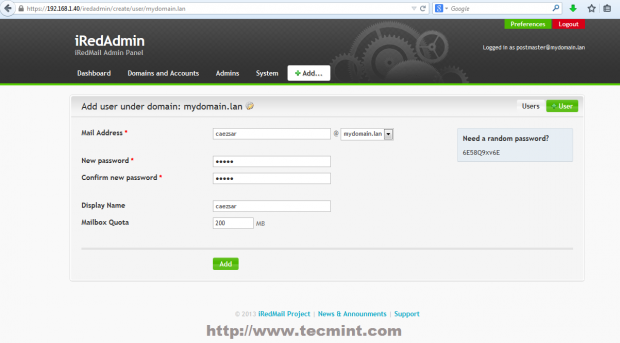 Fügen Sie einen neuen Mail -Benutzer hinzu
Fügen Sie einen neuen Mail -Benutzer hinzu 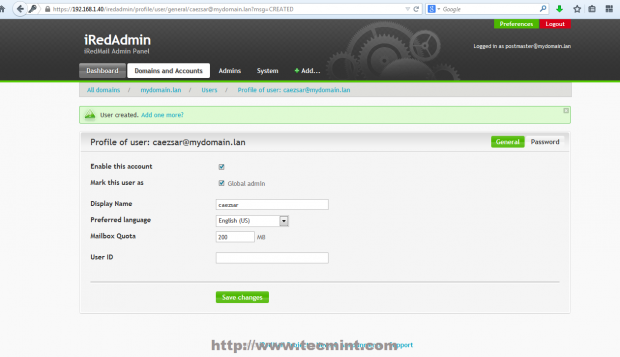 Benutzerprofileinstellungen
Benutzerprofileinstellungen  Fügen Sie einen anderen Mail -Benutzer hinzu
Fügen Sie einen anderen Mail -Benutzer hinzu 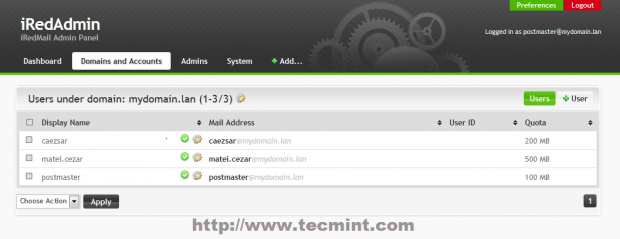 Domain -Benutzer -E -Mail -Liste
Domain -Benutzer -E -Mail -Liste 23. Das Lesen von Benutzern E -Mail wird von der RoundCube Web Interface bereitgestellt. Um darauf zuzugreifen, navigieren Sie zu https: // domain_name/mail oder https: // server_ip/mail/ URL und liefern Sie Ihre Mail -Konto -Anmeldeinformationen in Form von [E -Mail geschützt].
Zugriff auf das standardmäßige administrative Mail -Konto -Postmeister finden Sie zwei erste E -Mails, eine davon, einschließlich Ihrer serverempfindlichen Informationen. Von hier aus können Sie jetzt E -Mails lesen, Mails komponieren und an andere Domänenbenutzer senden.
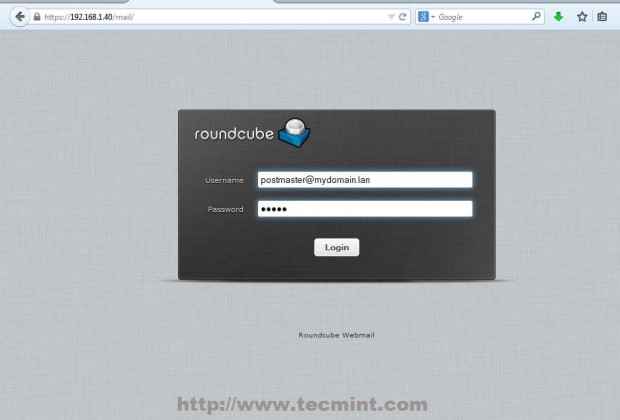 Melden Sie sich bei RoundCube Webmail an
Melden Sie sich bei RoundCube Webmail an 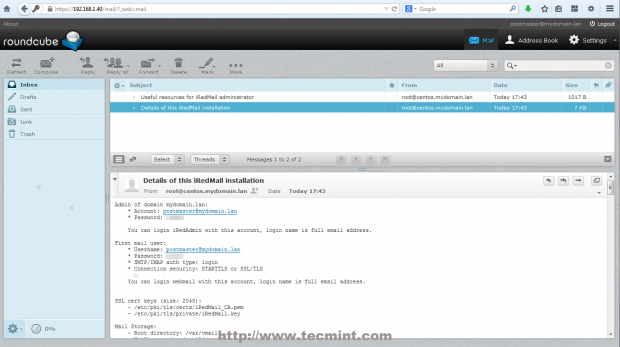 Benutzer -Mail -Oberfläche
Benutzer -Mail -Oberfläche 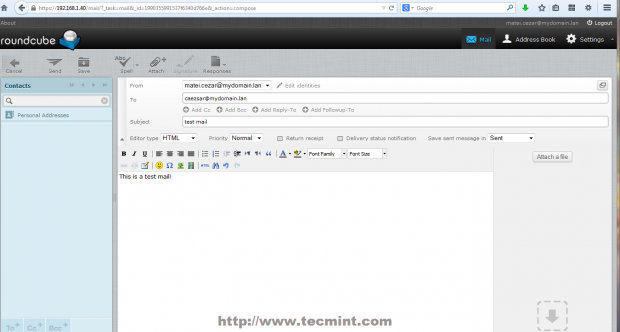 Überprüfen Sie das Senden einer Mail
Überprüfen Sie das Senden einer Mail 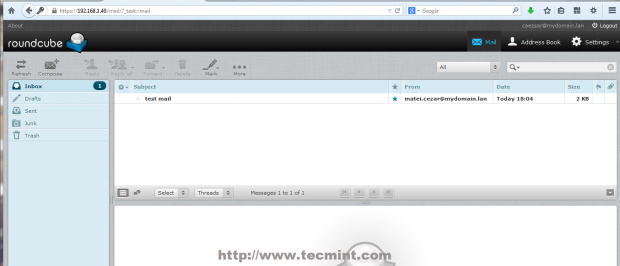 Bestätigen Sie die empfangene Mail
Bestätigen Sie die empfangene Mail 24. Zugriff auf Server Policyd Anti-Spam-Richtlinie navigieren zu https: // domain_name/cuebringer oder https: // server_ip/cuebringer/ und geben Sie die folgenden Anmeldeinformationen an.
- Nutzername: [E -Mail geschützt]
- Passwort: Postmeister Passwort
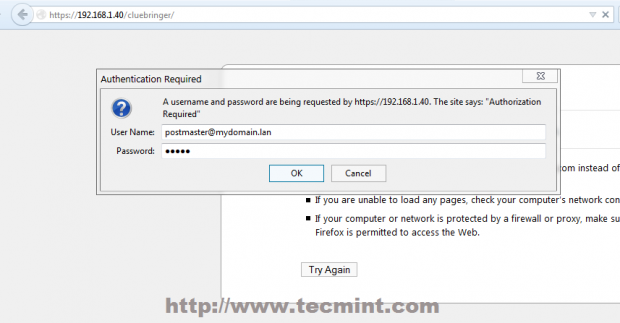 Melden Sie sich bei der Richtlinien-Anti-Spam-Richtlinie an
Melden Sie sich bei der Richtlinien-Anti-Spam-Richtlinie an 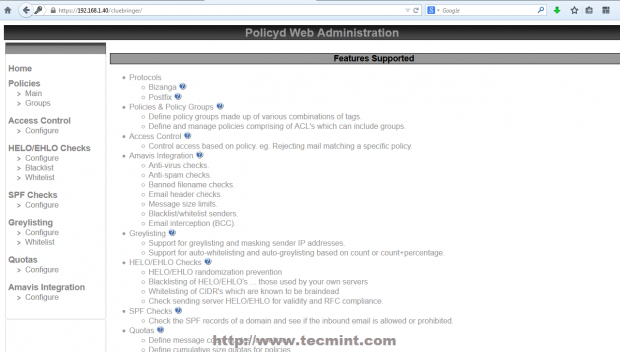 Policyd Web Administration
Policyd Web Administration 25. Um Ihre Mailserverstatistiken anzuzeigen, navigieren Sie zu https: // mydomain.lan/awstats/awstats.PL/?config = SMTP oder https: // mydomain.lan/awstats/awstats.Pl und verwenden Sie die folgenden Anmeldeinformationen.
- Nutzername: [E -Mail geschützt]
- Passwort: Postmeister Passwort
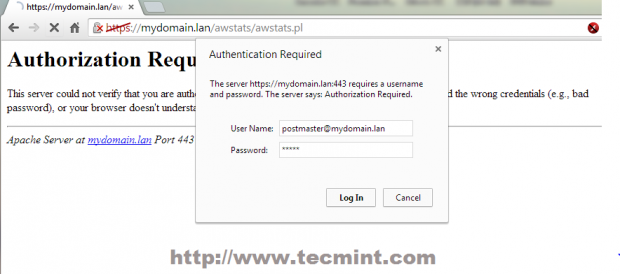 Melden Sie sich bei Awstats an
Melden Sie sich bei Awstats an 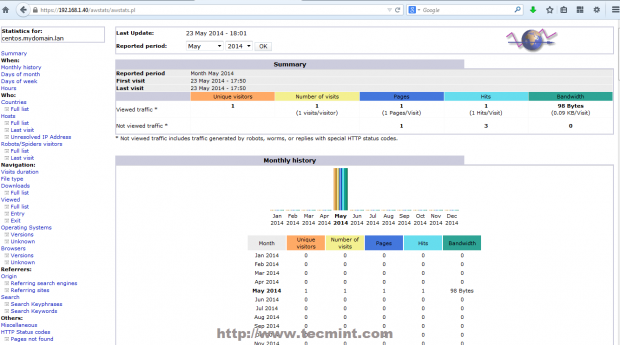 Mailserverstatistiken anzeigen
Mailserverstatistiken anzeigen 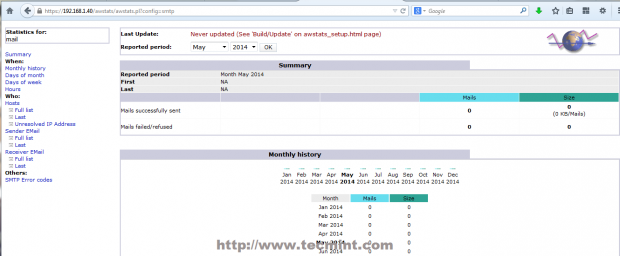 Mailserver Monatlicher Verlauf
Mailserver Monatlicher Verlauf 26. Wenn Sie die geöffneten Verbindungen Ihres Servers und den Hör -Daemon -Status mit ihren afferenten Sockets überprüfen möchten, geben Sie die folgenden Befehle aus.
# netstat -tulpn ## Numerische Ansicht # netstat -tulp ## Semantische Aussicht
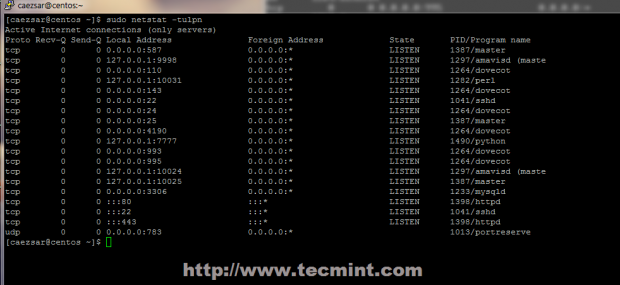 Überprüfen Sie den Server offene Verbindungen
Überprüfen Sie den Server offene Verbindungen 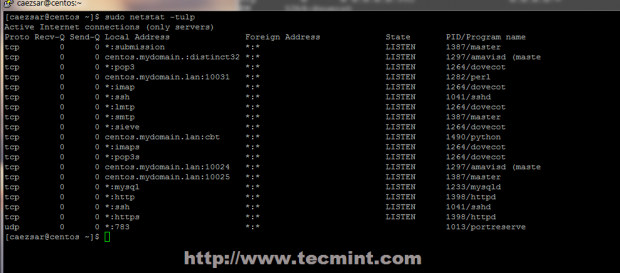 Überprüfen Sie die Dämonen des Serverhörs
Überprüfen Sie die Dämonen des Serverhörs 27. Um andere Probleme mit Mail -Transaktionen zu debuggen oder Ihren Server Live -Arbeiten anzeigen, können Sie die folgenden Befehle verwenden.
# Tailf/var/log/mAillog ## Visualisieren Sie Mail -Protokolle in Echtzeit # mailq ## Inspecy -Queue # telnet ## Testen Sie Ihre Serverprotokolle und Sicherheitsformular Ein anderer Ort # NMAP ## SCAPEN SIE IHRE SERVE ENTERNET IHRE SERVED ENTIGENE BONDALEN VON DER SERSTIGEN STOPLATIONEN
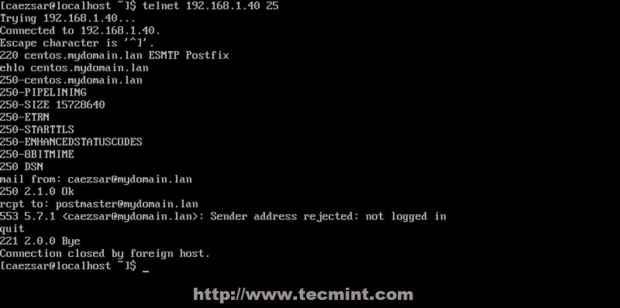 Visualisieren Sie E -Mail -Protokolle in Echtzeit
Visualisieren Sie E -Mail -Protokolle in Echtzeit 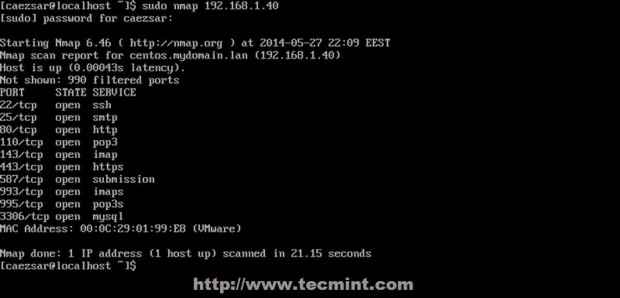 Überprüfen Sie den Serverstatus
Überprüfen Sie den Serverstatus 28. Jetzt haben Sie eine vollständige Mail -Umgebung bereitgestellt, das einzige, was fehlt, zumindest zu diesem Thema ist ein gültiger Domain -Name mit einem MX DNS Akten, um E -Mails von anderen Internetdomänen zu erhalten, aber der lokale SMTP -Server kann und wird E -Mails in anderen internet gültigen Domänen weitergeben. Achten Sie also zusätzliche Aufmerksamkeit.
Aus dem Screenshot unten sehen Sie, dass ich eine E-Mail von meiner lokalen Nicht-Valid-Domain an einen meiner Google gesendet habe.COM -Konten und die E -Mail wurde erfolgreich von meinem Google -Konto aufgenommen.
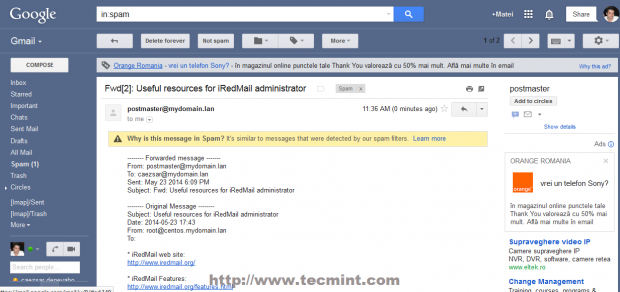 Überprüfen Sie ausgehende Mails
Überprüfen Sie ausgehende Mails Im Gegensatz zu anderen Netzwerkdiensten, in denen Sie sie für lange Zeit installieren und vergessen, ist die Verwaltung eines Mailservers eine kontinuierliche harte Arbeit aufgrund von E -Mail -Service -Problemen wie Spam, Open Relay und Message Bounces.
Referenzlinks
Iredmail Homepage
- « Skype 4.3 Veröffentlicht - Installieren Sie auf Gentoo Linux
- Gentoo Linux Schritt für Schritt Installationshandbuch mit Screenshots - Teil 1 »

